在ppt中怎样使用SUBSTITUTE函数
发布时间:2017-02-22 14:48
相关话题
有些ppt演示文稿可能需要插入表格,在表格中有种常见的SUBSTITUTE函数,对于这种常见的函数,我们需要了解它的基本用法,才能更好地对数据进行处理,下面就让小编告诉你在ppt中怎样使用SUBSTITUTE函数 的方法。
在ppt中使用SUBSTITUTE函数的方法:
1、将数据中的某个值,替换为另一个值
比如将B列数据里的二班,替换为一班。=SUBSTITUTE(B2,"二班","一班")就是将B列中单元格中的“二班”全部替换为“一班”。
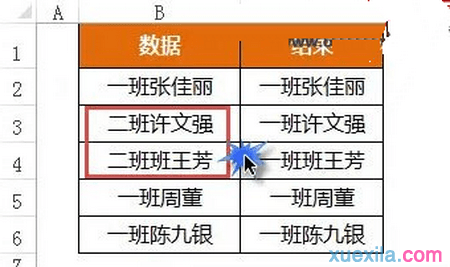
2、隐藏手机号的中间5位=SUBSTITUTE(B2,MID(B2,4,5),"*****")
先使用MID函数取得B列号码中的中间五位,再用“*****”替换掉这部分内容。
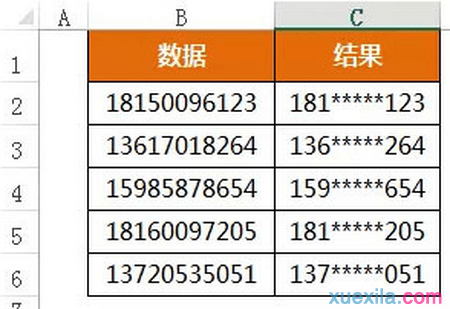
3、含单位的文本值求和=SUMPRODUCT(SUBSTITUTE(B2:B6,"人",)*1)
先用SUBSTITUTE替换掉B列单元格中的“人”,得到文本型数字,乘以1后变成可以计算的数值,再用SUMPRODUCT求和。
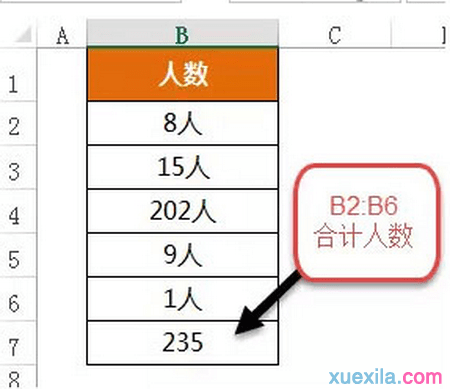
4、数据分列,将B列数据按顿号进行分列。
=TRIM(MID(SUBSTITUTE($B2,"、",REPT(" ",100)),COLUMN ))
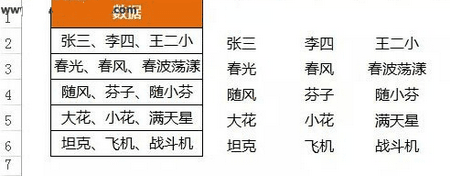

在ppt中怎样使用SUBSTITUTE函数的评论条评论